Bạn có thể đã nghe nói rằng các tệp M4A cung cấp chất lượng âm thanh tuyệt vời, nhưng chính xác thì nó là gì? Đây là định dạng tệp do Apple tạo để lưu trữ nội dung âm thanh. Do công nghệ được sử dụng nên nó nhỏ hơn và có chất lượng cao hơn tệp MP3 thông thường.
Bạn không cần phải là người chuyên nghiệp mới có thể chỉnh sửa tệp âm thanh của mình. Thật đơn giản để chỉnh sửa tập tin M4A sử dụng trình chỉnh sửa âm thanh miễn phí có thể truy cập được trên mọi thiết bị. Hãy cùng tìm hiểu và xem liệu có trình chỉnh sửa nào trong số này phù hợp với thiết bị của bạn không.
Phần 1. Chỉnh sửa tệp M4A bằng Trình chỉnh sửa M4A tốt nhất
Bạn nên thử chỉnh sửa bản ghi âm của mình và sửa đổi bản nhạc bạn yêu thích. Nếu bạn đang sử dụng định dạng M4A, việc chọn trình soạn thảo M4A tốt nhất là việc tiếp theo bạn cần làm. Tôi có bạn! Ứng dụng sau được khuyến nghị để chỉnh sửa tệp M4A.
Tại sao lại là trình chỉnh sửa video thay vì trình chỉnh sửa âm thanh? Làm rõ, AVAide Video Converter có sẵn cho cả tập tin video và âm thanh. Nó là công cụ hiệu quả nhất để chỉnh sửa và cải thiện chất lượng âm thanh. Nó cho phép người dùng nhanh chóng trộn và nén các tệp âm thanh, cũng như thay đổi kênh của tệp M4A theo cách thủ công để có âm thanh phong phú hơn, hấp dẫn hơn. Hơn nữa, nó hỗ trợ hơn 300 định dạng tệp, cho phép bạn chọn loại phù hợp nhất với nhu cầu của mình.
- Cung cấp đầu ra nhanh chóng và chất lượng cao.
- Nó hỗ trợ nhiều định dạng khác nhau và đã được người dùng trước đánh giá tích cực.
- Sử dụng không giới hạn mà không có hình mờ.
- Giao diện thân thiện với người dùng.
Bước 1Nhấp vào nút tải xuống để có được chương trình. Tiếp tục sử dụng ứng dụng bằng cách khởi chạy tệp đã tải xuống.
Bước 2Bạn sẽ có thể nhìn thấy giao diện của ứng dụng. Tải tệp M4A của bạn bằng cách nhấp vào Thêm các tập tin ở menu hoặc dấu cộng ở giữa. Công cụ tìm tệp sẽ bật lên để bạn có thể chọn tệp. Nếu bạn không thể định vị tệp, hãy kéo tệp đó vào ứng dụng.
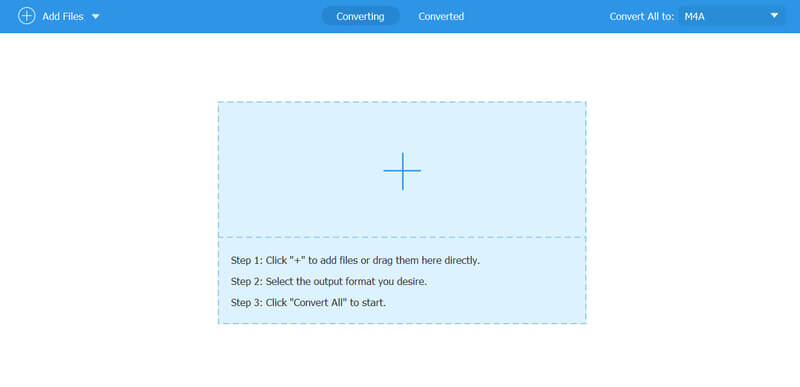
Bước 3Sau khi bạn nhập tệp, hãy nhấp vào Định dạng thả xuống ở góc bên phải của tập tin. Nhấn vào Âm thanh từ thanh điều hướng, sau đó chạm vào Cài đặt biểu tượng. Trình chỉnh sửa siêu dữ liệu sẽ hiển thị cho bạn các cài đặt để chỉnh sửa âm thanh của bạn. Khi bạn chỉnh sửa xong, hãy nhấp vào Chuyển đổi tất cả cái nút.
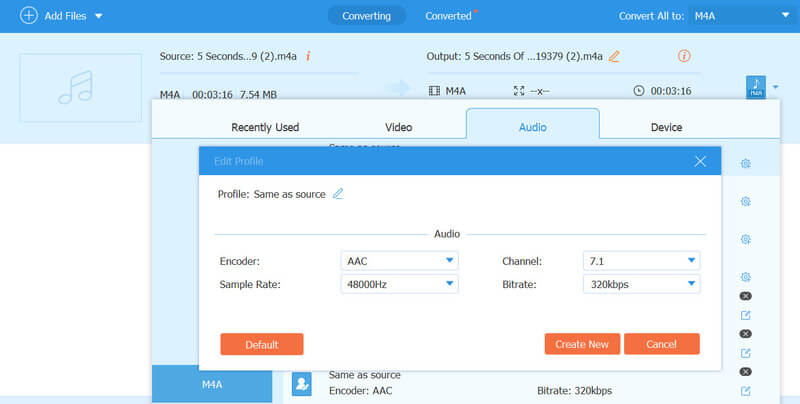
Phần 2. Chỉnh sửa tệp M4A bằng Audacity
Audacity là phần mềm mã nguồn mở miễn phí. Nó được sử dụng rộng rãi để chỉnh sửa âm thanh bởi người mới bắt đầu cũng như các chuyên gia. Chương trình này giúp việc cắt, nén và hợp nhất các tệp M4A trở nên đơn giản. Ngoài ra, nó còn có một khả năng đặc biệt, cho phép bạn chuyển đổi các tệp chất lượng cao. Tuy nhiên, bạn sẽ cần có các plugin cho các hiệu ứng âm thanh cụ thể và các định dạng bổ sung cho tệp không được hỗ trợ của mình. Chương trình này hoàn thành nhiệm vụ và là trình chỉnh sửa âm thanh phổ quát.
Bước 1Bước đầu tiên là tải xuống ứng dụng. Truy cập Audacityteam.org – nhấp vào Tải xuống táo bạo cái nút. Khởi chạy ứng dụng để bắt đầu chỉnh sửa tệp M4A của bạn.
Bước 2Nhấp chuột Biên tập trên thanh điều hướng và chạm vào Sự ưa thích lựa chọn. Đi đến thư viện. Nhấn vào Tải xuống để tải xuống FFmpeg cho định dạng M4A của bạn. Bạn nên được dẫn đến trang web.
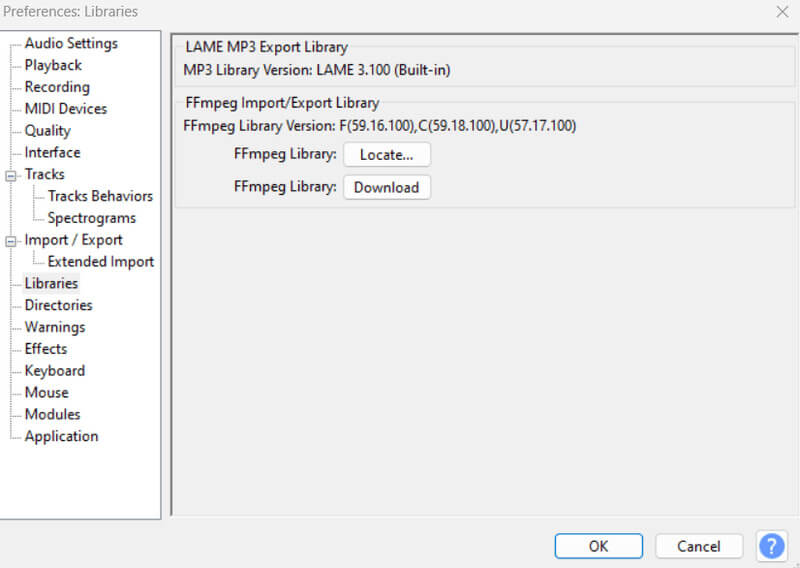
Bước 3Nhấp vào liên kết Đang cài đặt FFmpeg. Bạn sẽ được chuyển hướng một lần nữa và nhấp vào trình cài đặt được chỉ định cho hệ điều hành của bạn. Một lần nữa, bạn sẽ được chuyển hướng đến trình cài đặt. Nhấn vào trình cài đặt cho 64-bit.
Bước 4Sau khi tải xuống trình cài đặt, hãy chạy nó. Ứng dụng hiện có thể đọc tệp M4A của bạn. Bạn có thể bắt đầu sử dụng Audacity để bắt đầu chỉnh sửa tệp M4A của mình theo bất kỳ cách nào bạn muốn, chẳng hạn như cắt, hợp nhất hoặc nén tệp.
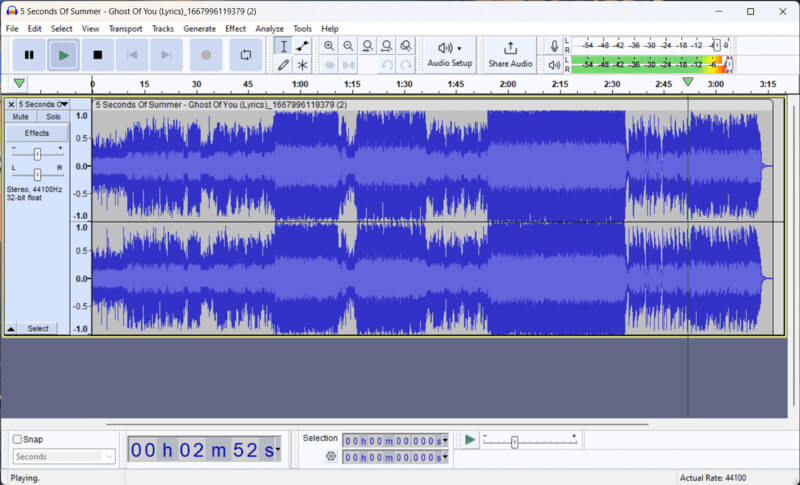
Phần 3. Chỉnh sửa tệp M4A bằng Trình chỉnh sửa M4A trực tuyến
AudioToolSet là trình chỉnh sửa âm thanh miễn phí trực tuyến có khả năng xử lý các tệp âm thanh. Chúng được sử dụng để chỉnh sửa, nén, hợp nhất và các chức năng khác chuyên về nội dung âm thanh. Nó chắc chắn có các công cụ chỉnh sửa mạnh mẽ và phong phú; tuy nhiên, nó không lý tưởng cho người mới bắt đầu. Hơn nữa, công cụ linh hoạt này có thể được sử dụng làm trình chỉnh sửa tệp M4A trực tuyến.
Bước 1Để sử dụng công cụ này, hãy truy cập audiotoolset.com. Chọn Trình chỉnh sửa âm thanh công cụ và bạn sẽ được chuyển hướng đến trình chỉnh sửa.
Bước 2Bạn sẽ thấy trình chỉnh sửa ở giữa trang. Nhấn vào Tập tin tùy chọn từ trình chỉnh sửa và nhập tệp M4A của bạn.
Bước 3Khi bạn chỉnh sửa xong, hãy chọn lại tùy chọn Tệp để xuất các tệp M4A đã chỉnh sửa của bạn.
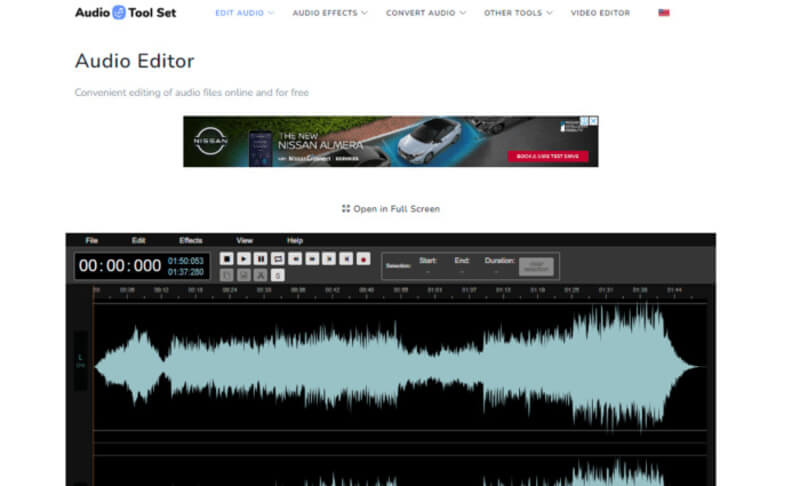
Phần 4. Chỉnh sửa tập tin M4A Thiết bị di động
Lexis Audio Editor có thể giúp bạn tạo hoặc ghi các tệp âm thanh mới và lưu tệp ở định dạng âm thanh ưa thích của bạn. Việc chỉnh sửa file M4A ở đây rất thuận tiện, đặc biệt khi bạn chỉ cần chỉnh sửa nhỏ. Tuy nhiên, việc chuyển đổi tập tin sang định dạng MP3 yêu cầu phiên bản trả phí. Cuối cùng, bạn có thể dễ dàng chỉnh sửa tệp M4A của mình bằng thiết bị Android và iOS.
Bước 1Mở cửa hàng ứng dụng ưa thích của bạn. Tìm kiếm Trình chỉnh sửa âm thanh Lexis và cài đặt nó.
Bước 2Nhập tệp của bạn bằng cách nhấn vào Mở biểu tượng tập tin. Chỉnh sửa tệp M4A của bạn bằng các công cụ và tính năng được cung cấp.
Bước 3Xuất tập tin của bạn bằng cách nhấp vào Cứu biểu tượng.
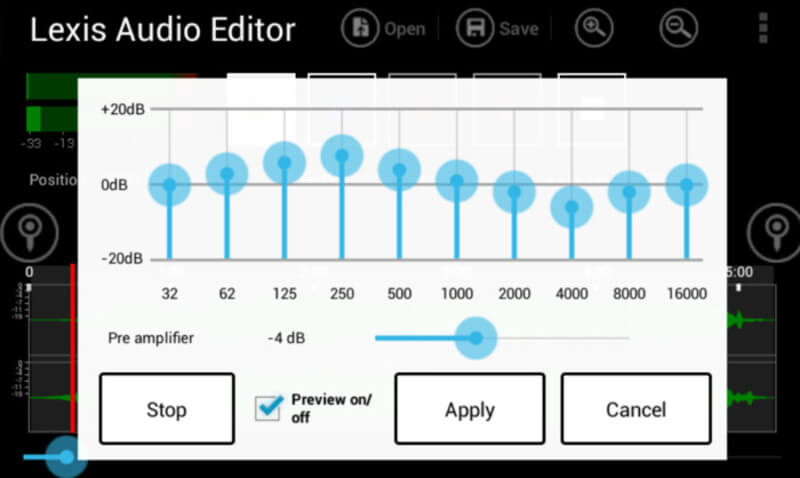
Các ứng dụng được liệt kê là một trong những ứng dụng tốt nhất trong năm nay. Điều quan trọng là đưa ra quyết định tốt nhất có thể cho nhu cầu của bạn. Vì bạn hoàn toàn chưa có kinh nghiệm trong việc quản lý tệp âm thanh hoặc công cụ chỉnh sửa. Rất may, ngay cả đối với người mới bắt đầu, những công cụ này vẫn hoàn hảo để chỉnh sửa tệp M4A.
Phần 5. Câu hỏi thường gặp về Chỉnh sửa M4A
M4A có tốt hơn MP3 không?
Các tệp M4A cao hơn MP3 về chất lượng. Do tốc độ bit cao hơn nên chúng cũng có kích thước tệp lớn hơn. Tuy nhiên, tệp M4A hiệu quả hơn trong việc nén kích thước tệp.
Mục đích sử dụng M4A là gì?
Nó lưu dữ liệu âm thanh trong tệp MPEG-4 bằng cách sử dụng Codec âm thanh lossless của Apple (ALAC) hoặc codec Mã hóa âm thanh nâng cao (AAC).
Sự thật về M4A là gì?
Ví dụ: M4A chỉ có thể xử lý các định dạng tệp âm thanh. Định dạng M4A tương tự như MP4 vì cả hai đều sử dụng định dạng vùng chứa MPEG-4.
YouTube có sử dụng M4A không?
Có, YouTube hỗ trợ định dạng tệp M4A.
Định dạng âm thanh chất lượng cao nhất là gì?
Kỹ sư âm thanh và những người khác ủng hộ WAV các tập tin vì chúng có thể bảo toàn tần số trên phổ âm thanh. Âm thanh có thể được tái tạo ở định dạng ban đầu để có chất lượng tốt nhất.
Ở đó bạn có nó! Đó là cách bạn sử dụng Biên tập viên M4A trên cả PC và thiết bị di động. Tùy chỉnh các tệp âm thanh của bạn có thể truy cập được trên mọi nền tảng. Tuy nhiên, bạn phải nhớ rằng tất cả các chương trình phần mềm miễn phí đều có những hạn chế. Quan trọng hơn, để nắm bắt đầy đủ tiềm năng của việc sử dụng các chương trình chỉnh sửa âm thanh, bạn cần phân tích và cân nhắc những ưu và nhược điểm.
Hộp công cụ video hoàn chỉnh của bạn hỗ trợ hơn 350 định dạng để chuyển đổi với chất lượng không mất dữ liệu.



 An toàn tải
An toàn tải


